Existem dois tipos de lacunas no programa Wordpáginas, no entanto, deve-se notar imediatamente que sua função é apenas uma coisa - transferir o texto ou outro fragmento do documento para a próxima folha. Este método é usado com mais freqüência na impressão.
Quanto às variações de gaps, isto éautomático é aquele que ocorre quando o texto ultrapassa os limites de uma folha. Essa lacuna não pode ser ajustada, no entanto, não há necessidade de fazê-lo. O segundo é colocado manualmente, no local especificado pelo usuário.

Algumas das maneiras de comoremova a quebra de página no "Word". Deve-se dizer desde já que serão apresentados os métodos mais populares. A remoção ocorrerá na versão 2016 do programa, no entanto, a quebra de página no "Word" 2007 e anteriores pode ser removida de maneira semelhante.
Removendo uma quebra manual
O método de como remover uma quebra de página no "Word", que agora será apresentado, é o mais simples. Ele pressupõe que você mesmo instalou a lacuna em algum lugar.
A primeira coisa a fazer é alterar o modo de exibição do documento. Por padrão, o modo "Layout de página" está sempre definido, mas você precisa alternar para o modo "Rascunho":
- Para fazer isso, vá até a guia "Visualizar" e na área "Modos" clique no item "Rascunho".
- Agora você precisa destacar a lacuna. Isso é feito clicando na linha pontilhada. Uma vez que o objeto é selecionado, pressione a tecla DELETE.
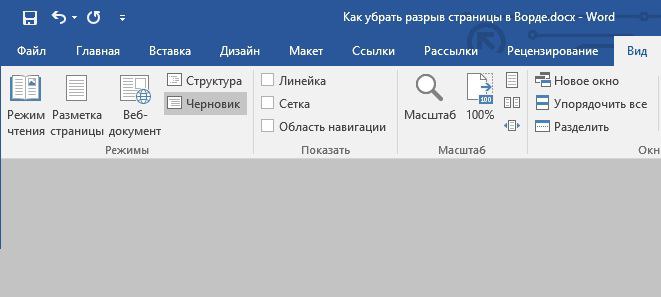
Esta é uma das maneiras de remover quebras de página no Word. É muito simples, mas também acontece que não ajuda. Portanto, você deve considerar vários outros métodos para remover quebras.
Removendo uma quebra difícil
Existe uma coisa chamada "quebra brusca".Este é o nome de uma pausa que foi adicionada pressionando CTRL + ENTER ou a partir de um menu especial. Agora vamos examinar o segundo método. Como remover uma quebra de página no "Word" se for "difícil":
- A maneira mais fácil de fazer isso é usar a ferramenta Localizar. Para chamá-lo, clique no botão correspondente no painel superior ou usando o atalho de teclado CTRL + F.
- Agora digite o termo de pesquisa "^ m" (sem aspas) ou apenas copie-o.
- Depois que a busca terminar, você terá todas as quebras difíceis encontradas. E para removê-los, selecione-os e pressione o botão DELETE.
Intervalos de mudança
Às vezes, a lacuna pode surgir devido ao erroespaçamento especificado entre parágrafos (antes e depois de um parágrafo). Para remover uma quebra de página no "Word", se ela surgiu devido a intervalos especificados incorretamente, você precisa:
- Entre na seção correspondente, tendo previamente selecionado um parágrafo antes da quebra.
- Na guia "Página inicial", na área "Parágrafo", clique no ícone especial. Você pode ver sua localização exata na imagem abaixo.

- Após pressionar, a janela "Parágrafo" aparecerá na tela.Nele, você precisa voltar sua atenção para a seção "Intervalo", ou seja, "Antes" e "Depois". Se eles forem a causa da lacuna, os valores nesses campos serão excepcionalmente grandes.
- Como você pode imaginar, para remover essa lacuna, você precisa alterar os valores para os aceitáveis. Ou defina o valor como "Auto" para que o próprio programa determine o intervalo.
Depois de todas as manipulações feitas, você pode apertar o botão "OK" com segurança e aproveitar o resultado.












